Como alterar a ordem dos slides no Powerpoint 2013
Criar uma apresentação eficaz do Powerpoint pode ser difícil, especialmente quando o conteúdo da apresentação não se presta a uma ordem óbvia. Portanto, enquanto você revisa uma apresentação que você criou no Powerpoint 2013, pode achar que um slide específico pode se encaixar melhor em um ponto diferente da apresentação de slides.
Felizmente, a maioria dos elementos da sua apresentação do Powerpoint pode ser modificada, incluindo a ordem dos slides que você criou. Nosso guia abaixo mostra como você pode alterar a ordem dos slides que estão em sua apresentação de slides.
Alterando a ordem dos slides no Powerpoint 2013
As etapas deste artigo mostrarão como alterar a posição de um slide individual em sua apresentação usando o Powerpoint 2013. Você também pode excluir slides desnecessários da sua apresentação seguindo as etapas deste guia.
Veja como alterar a ordem dos slides em uma apresentação do Powerpoint 2013 -
- Abra a apresentação no Powerpoint 2013.
- Localize o slide que você deseja mover na coluna de slides no lado esquerdo da janela.
- Clique nesse slide e mantenha pressionado o botão do mouse e arraste-o para o local preferido na apresentação de slides. Você pode soltar o botão do mouse quando o slide estiver no local correto.
Estas etapas são mostradas abaixo com fotos -
Etapa 1: abra a apresentação no Powerpoint 2013.
Etapa 2: localize a coluna de slides no lado esquerdo da janela e encontre o slide que deseja mover para uma posição diferente na apresentação de slides. Você observará que o número do slide atual é mostrado à esquerda do slide.

Etapa 3: clique no slide que você deseja mover e mantenha pressionado o botão do mouse e arraste o slide para a posição na apresentação de slides em que deseja que ele seja mostrado. Solte o botão do mouse quando o slide estiver no lugar certo.
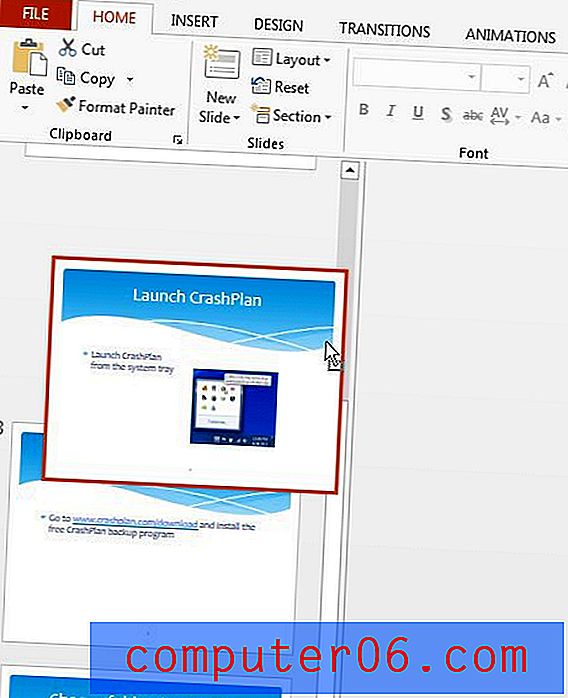
Se a sua apresentação contiver números de slides, eles serão atualizados automaticamente para refletir a nova ordem dos slides. Você pode aprender como adicionar números de slides no Powerpoint 2013 se não tiver certeza de onde esse recurso está localizado.



